Sådan åbner du en konto og logger ind på XTB
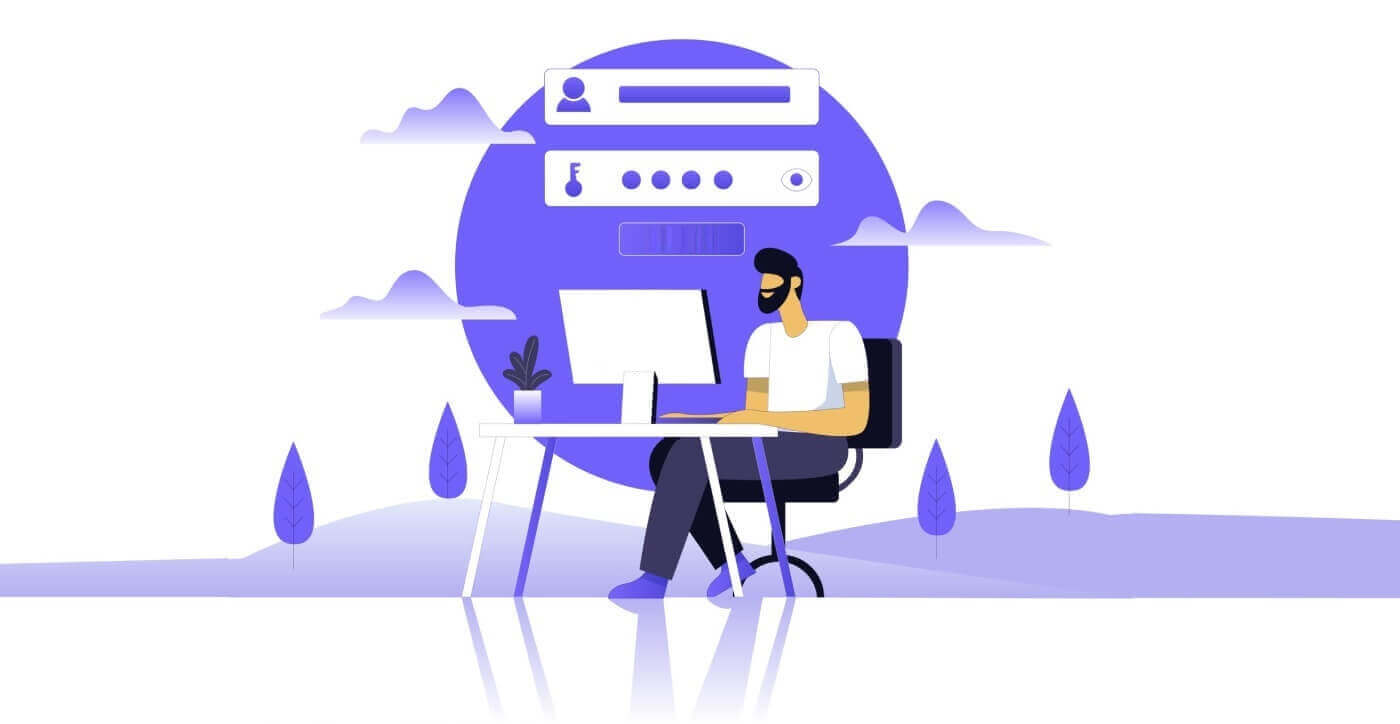
Sådan åbner du en konto på XTB
Sådan åbner du en XTB-konto [Web]
Naviger først til XTB-platformens hjemmeside og vælg "Opret konto" . 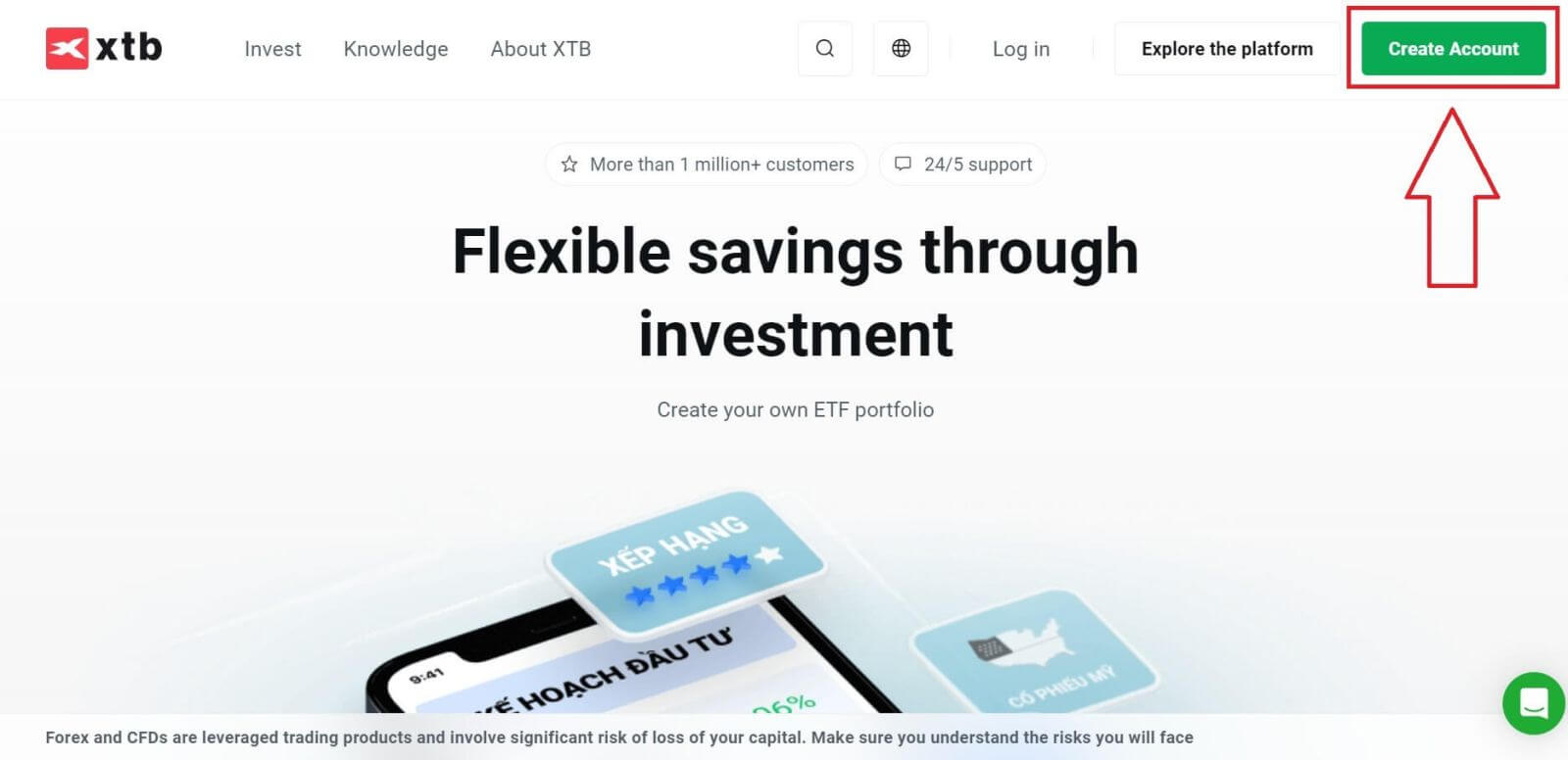
På den første side skal du angive nogle grundlæggende oplysninger om platformen som følger:
Din e-mail (for at modtage e-mailbekræftelsen fra XTB-supportteamet).
Dit land (sørg venligst, at det valgte land stemmer overens med det land, der er angivet i dine bekræftelsesdokumenter for at aktivere din konto).
Marker afkrydsningsfelterne for at angive, at du accepterer platformens vilkår og betingelser (du skal markere alle felterne for at fortsætte til næste trin).
Vælg derefter "NÆSTE" for at fortsætte til næste side. 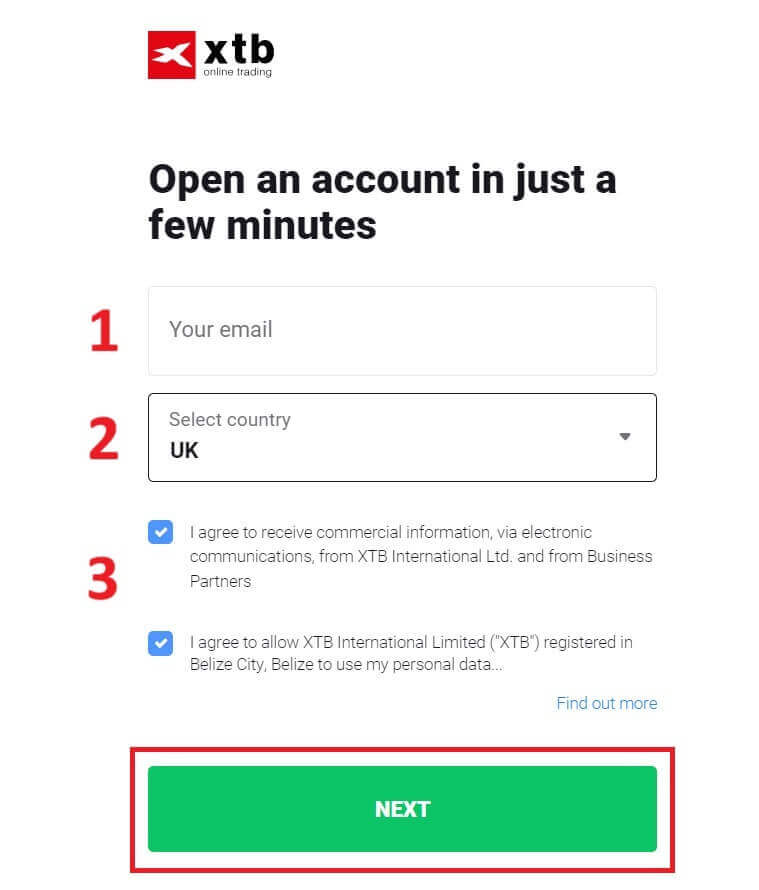
Fortsæt derefter med at indtaste dine personlige oplysninger i de tilsvarende felter som følger (sørg for, at du indtaster oplysningerne nøjagtigt, som de står på dine bekræftelsesdokumenter for at aktivere din konto).
Din familierolle (bedstefar, bedstemor, far osv.).
Dit navn.
Dit mellemnavn (hvis det ikke er tilgængeligt, lad det stå tomt).
Dit efternavn (som i dit ID).
Dit telefonnummer (for at modtage den aktiverende OTP fra XTB).
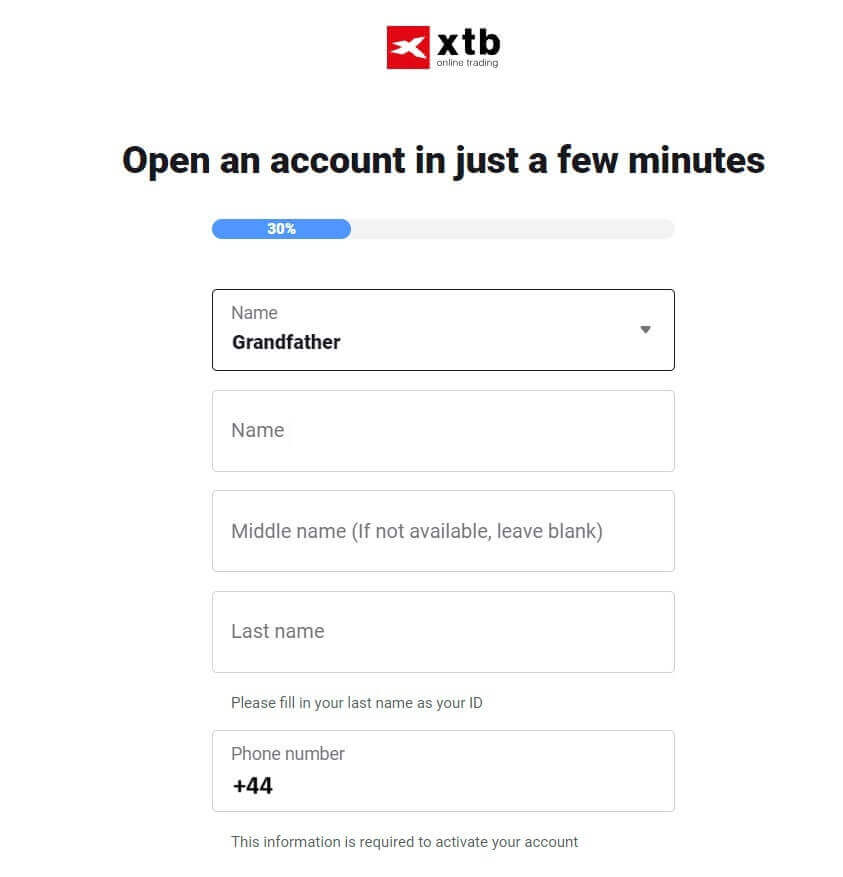
Fortsæt med at rulle ned og indtast yderligere oplysninger såsom:
- Din fødselsdag.
- Din nationalitet.
- FATCA-erklæring (du skal markere alle felterne og besvare alle de tomme felter for at fortsætte til næste trin).
Når du er færdig med at udfylde oplysningerne, skal du klikke på "NÆSTE" for at fortsætte til næste side. 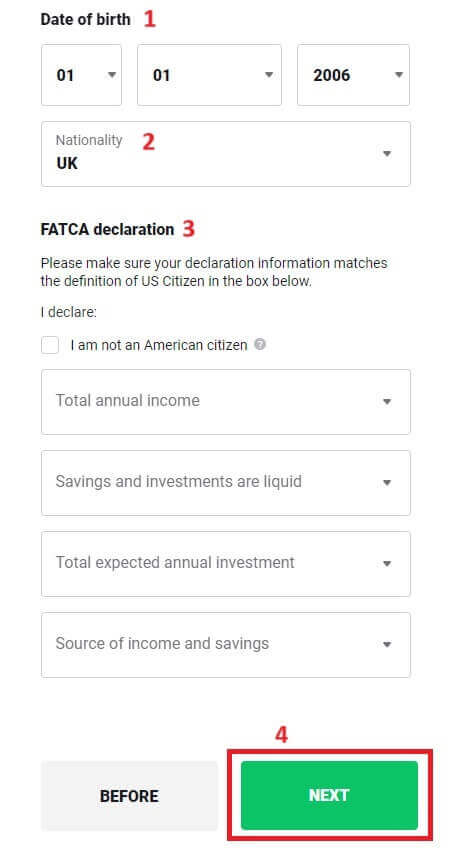
På denne kontoåbningsside skal du indtaste den adresse, der matcher dine personlige dokumenter:
Dit husnummer - vejnavn - afdeling/ kommune - bydel/ bydel.
Din provins/by.
Vælg derefter "NÆSTE" for at fortsætte. 
På denne kontoåbningsside skal du udføre et par trin som følger:
- Vælg valutaen for din konto.
- Vælg sproget (foretrukket).
- Indtast henvisningskoden (dette er et valgfrit trin).
Vælg "NÆSTE" for at blive dirigeret til den næste kontoåbningsside. 
På næste side vil du støde på de betingelser, du skal acceptere for at kunne åbne vores XTB-konto (hvilket betyder, at du skal markere hvert afkrydsningsfelt). Klik derefter på "NÆSTE" for at fuldføre. 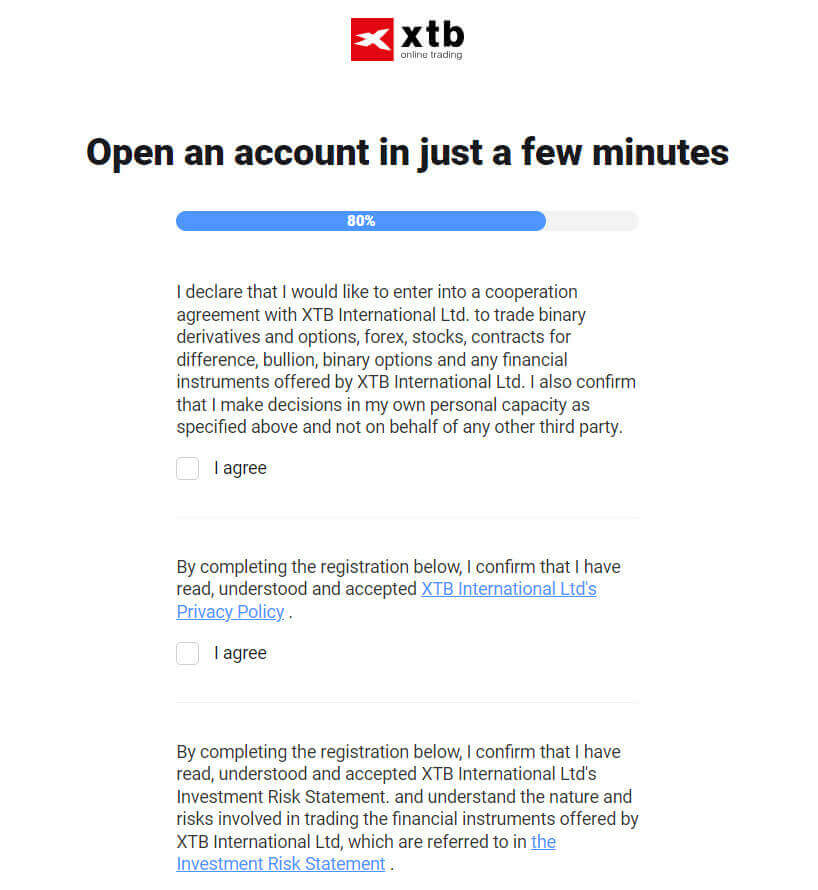

På denne side skal du vælge "GÅ TIL DIN KONTO" for at blive dirigeret til din generelle kontoadministrationsside. 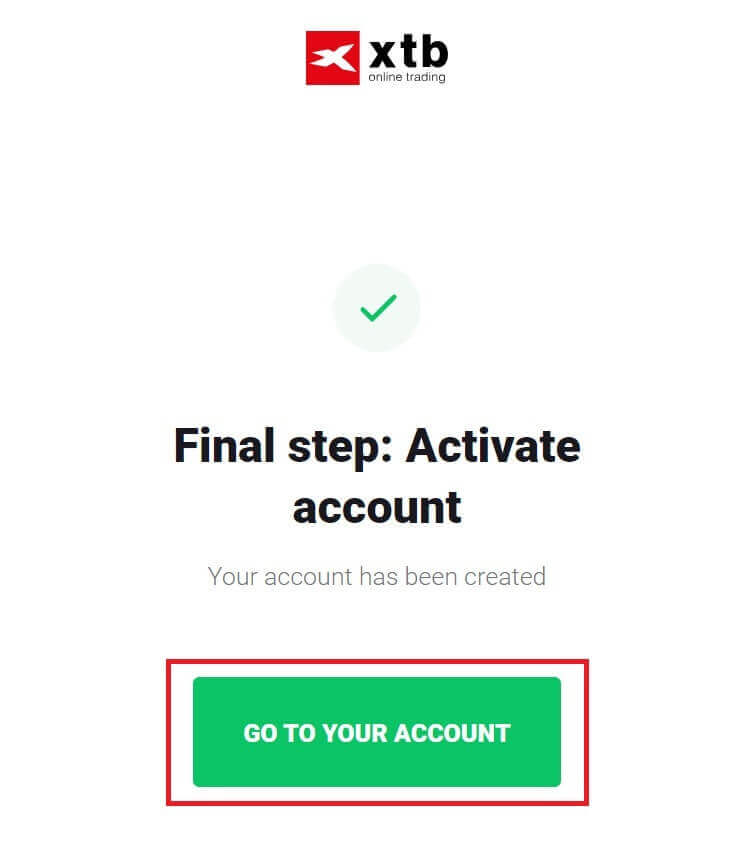
Tillykke med at have åbnet din konto hos XTB (bemærk venligst, at dette er en konto, der ikke er blevet aktiveret endnu). 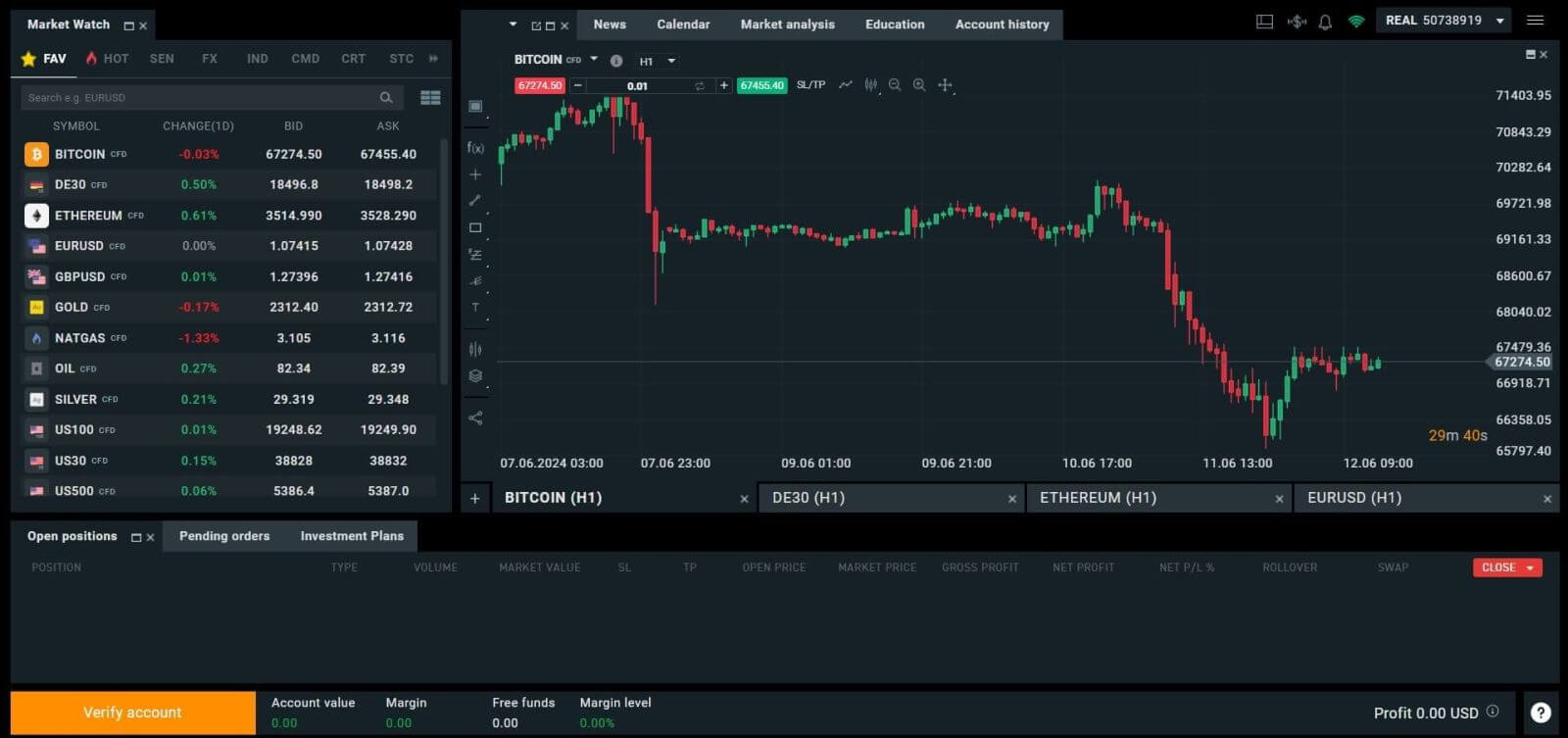
Sådan åbner du en XTB-konto [App]
Åbn først App Store på din mobilenhed (både App Store og Google Play Store er tilgængelige).
Søg derefter efter søgeordet "XTB Online Investing" og fortsæt med at downloade appen.

Åbn appen, når downloadprocessen er fuldført. Vælg derefter "ÅBN RIGTIG KONTO" for at starte kontoåbningsprocessen. 
Det første trin er at vælge dit land (vælg det land, der matcher de personlige identifikationsdokumenter, du har til aktivering af din konto). Når du er valgt, skal du klikke på "NÆSTE" for at fortsætte. 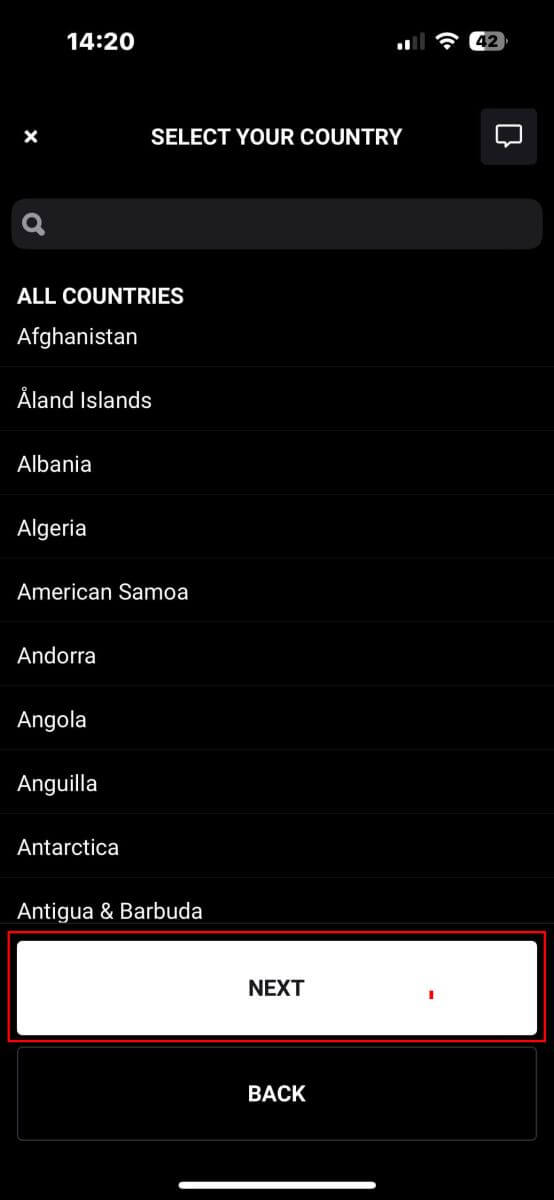
På den næste kontoåbningsside skal du:
Indtast din e-mail (for at modtage meddelelser og instruktioner fra XTB-supportteamet).
Sæt kryds i de felter, der erklærer, at du er enig med alle politikker (bemærk venligst, at alle felterne skal være afkrydset for at fortsætte til næste side).
Når du er færdig med ovenstående trin, skal du trykke på "NÆSTE TRIN" for at komme ind på næste side. 
På denne side skal du:
Bekræft din e-mail (dette er den e-mail, du bruger til at få adgang til XTB-platformen som login-legitimationsoplysninger).
Opret din kontoadgangskode med mindst 8 tegn (bemærk venligst, at adgangskoden også skal opfylde alle kravene, indeholdende et lille bogstav, et stort bogstav og et tal).
Når du har gennemført ovenstående trin, skal du trykke på "NÆSTE TRIN" for at fortsætte til næste side. 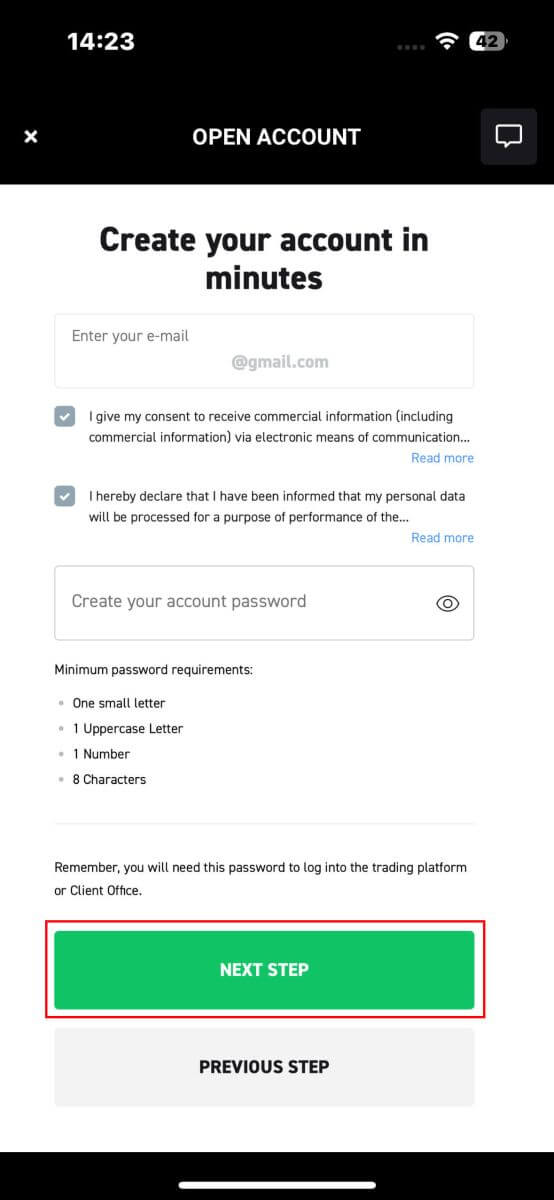
Dernæst skal du angive følgende personlige oplysninger (Bemærk venligst, at de indtastede oplysninger skal stemme overens med de personlige oplysninger på dit ID til kontoaktivering og verifikationsformål):
- Dit fornavn.
- Dit mellemnavn (valgfrit).
- Dit efternavn.
- Dit telefonnummer.
- Din fødselsdag.
- Dine nationaliteter.
- Du skal også acceptere alle FATCA- og CRS-erklæringerne for at fortsætte til næste trin.
Når du har gennemført informationsindtastningen, skal du vælge "NÆSTE TRIN" for at afslutte kontoåbningsprocessen. 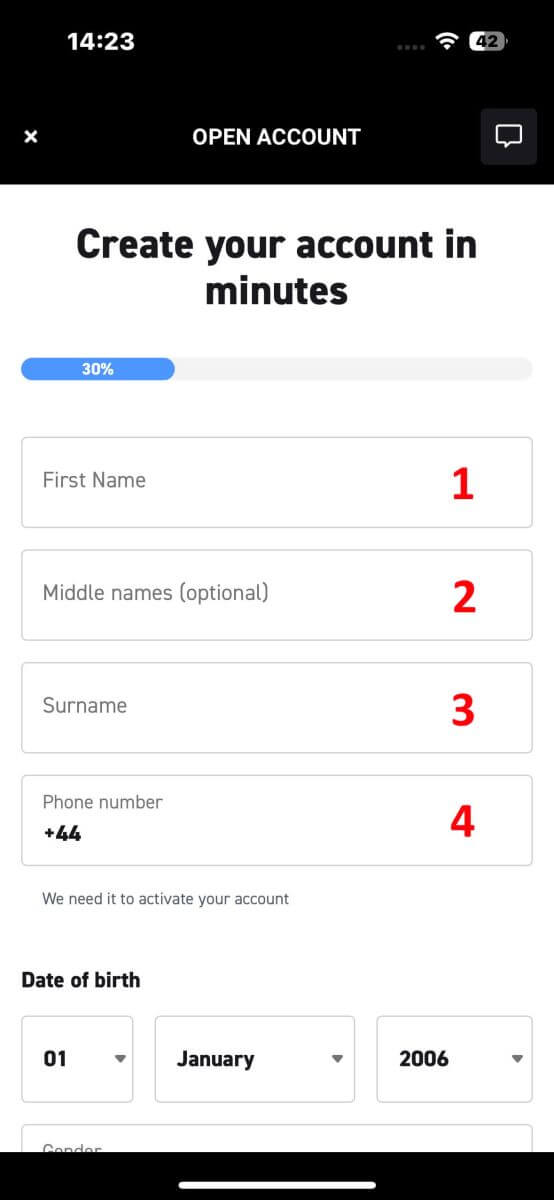

Tillykke med at have åbnet en konto hos XTB (bemærk venligst, at denne konto ikke er blevet aktiveret endnu). 
Ofte stillede spørgsmål (FAQ)
Sådan ændres telefonnummer
For at opdatere dit telefonnummer skal du logge ind på siden Kontoadministration - Min profil - Profiloplysninger .
Af sikkerhedsmæssige årsager skal du udføre nogle yderligere bekræftelsestrin for at ændre dit telefonnummer. Hvis du stadig bruger et telefonnummer, der er registreret hos XTB, sender vi dig en bekræftelseskode via sms. Bekræftelseskoden giver dig mulighed for at fuldføre opdateringsprocessen for telefonnummer.
Hvis du ikke længere bruger det telefonnummer, der er registreret med børsen, bedes du kontakte vores kundesupportcenter ( https://www.xtb.com/vn/why-xtb/contact ) for at få hjælp og mere specifikke instruktioner.
Hvilke typer handelskonti har XTB?
Hos XTB tilbyder vi kun 01 kontotype: Standard.
På en standardkonto vil du ikke blive opkrævet handelsgebyrer (undtagen for aktie-CFD'er og ETF'er-produkter). Købs- og salgsforskellen vil dog være højere end markedet (Det meste af handelsgulvets indkomst kommer fra denne købs- og salgsforskel af kunder).
Kan jeg ændre valutaen på min handelskonto?
Desværre er det ikke muligt for kunden at ændre valutaen på handelskontoen. Du kan dog oprette op til 4 underordnede konti med forskellige valutaer.
For at åbne en ekstra konto med en anden valuta skal du logge ind på siden Kontostyring - Min konto, i øverste højre hjørne, klik på "Tilføj konto" .
For ikke-EU/UK-borgere, der ejer en konto hos XTB International, tilbyder vi kun USD-konti.
Sådan logger du på XTB
Sådan logger du ind på XTB [Web]
Sådan logger du på XTB Account Management
Besøg først XTBs hjemmeside . Vælg derefter " Log ind " efterfulgt af "Kontostyring".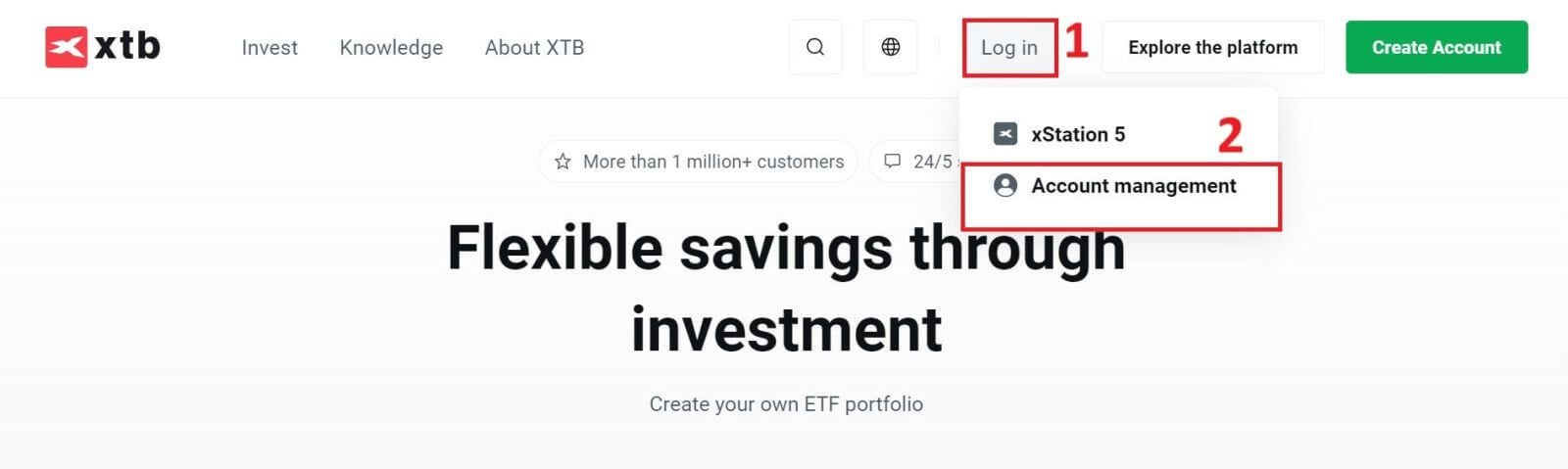
Derefter vil du blive dirigeret til login-siden. Indtast venligst loginoplysningerne for den konto, du tidligere har registreret, i de tilsvarende felter. Klik derefter på "LOG IND" for at fortsætte.
Hvis du endnu ikke har en konto hos XTB, skal du følge instruktionerne i følgende artikel: Sådan registrerer du en konto på XTB . 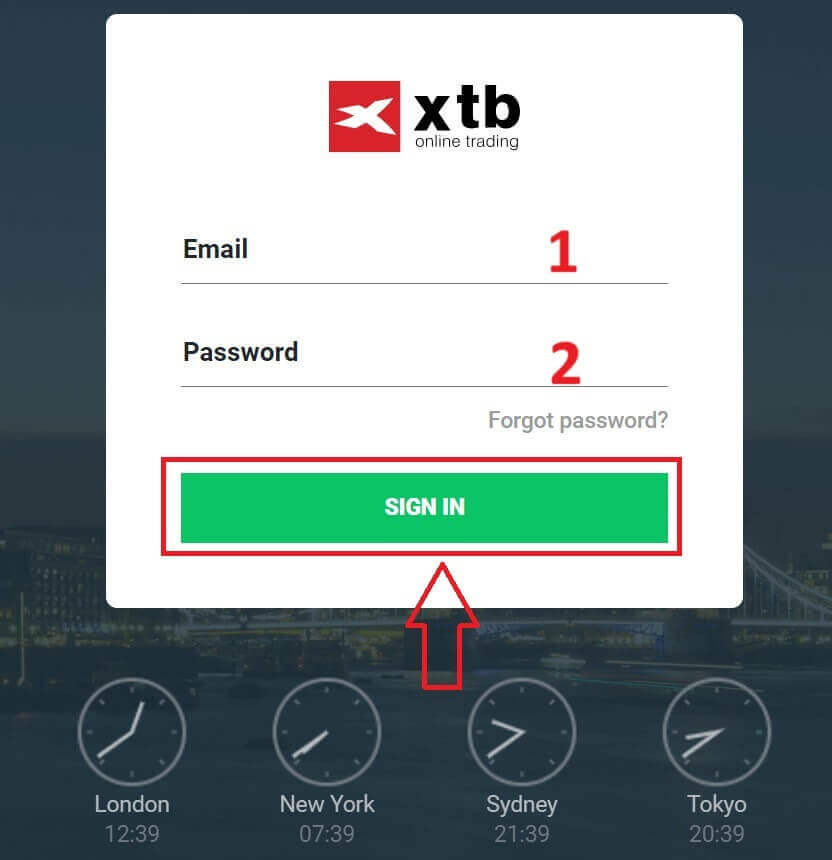
Tillykke med at logge på "Kontostyring" -grænsefladen på XTB.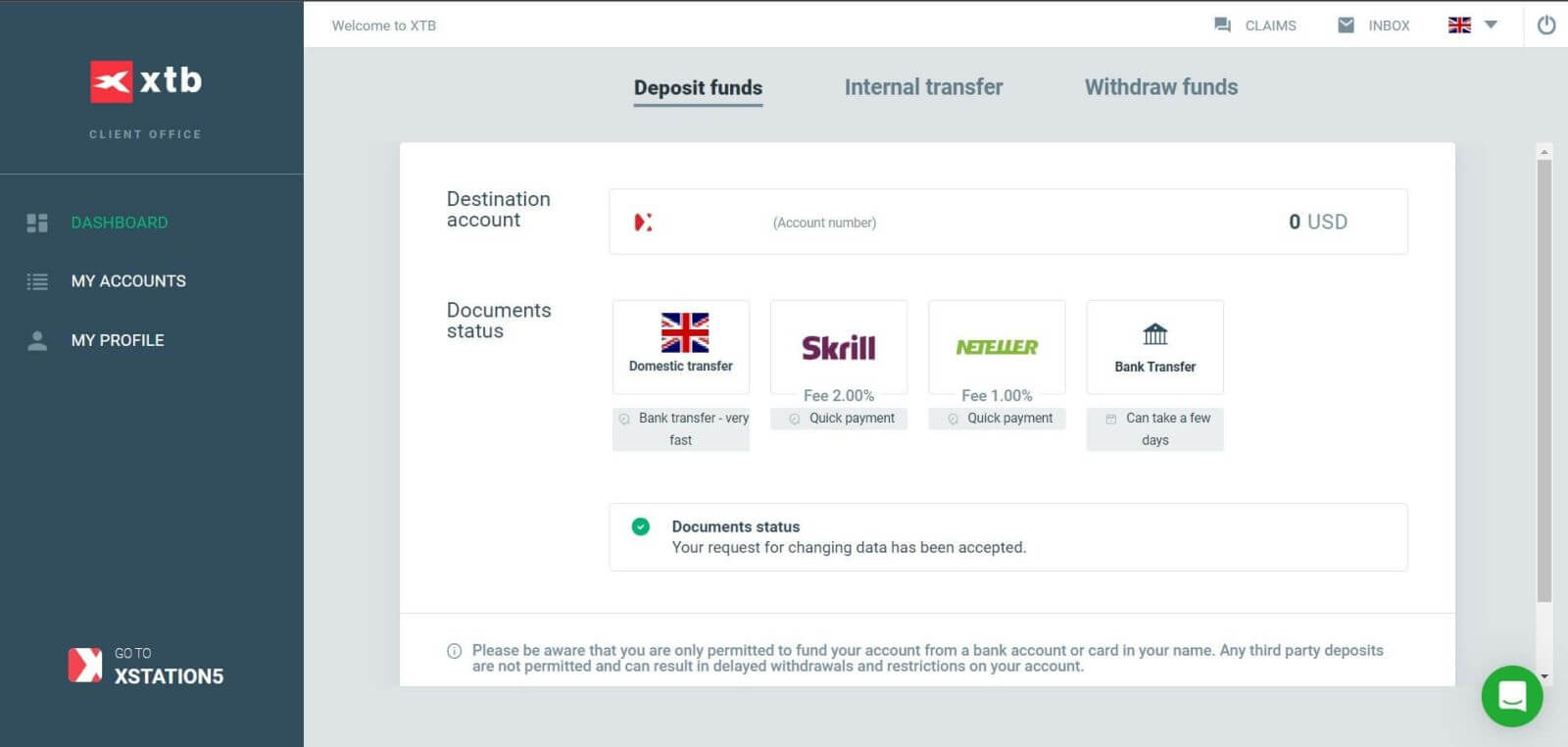
Sådan logger du på XTB xStation 5
I lighed med at logge på sektionen "Kontostyring" skal du først gå til XTB-hjemmesiden .
Klik derefter på "Log ind" og vælg derefter "xStation 5" .
Derefter vil du blive ført til login-siden. Indtast loginoplysningerne for den konto, du tidligere har registreret, i de relevante felter, og klik derefter på "LOG IND" for at fortsætte.
Hvis du endnu ikke har oprettet en konto hos XTB, så tjek venligst instruktionerne i denne artikel: Sådan registrerer du en konto på XTB .
Med blot et par enkle trin kan du nu logge ind på handelsgrænsefladen xStation 5 af XTB. Tøv ikke længere - begynd at handle nu!
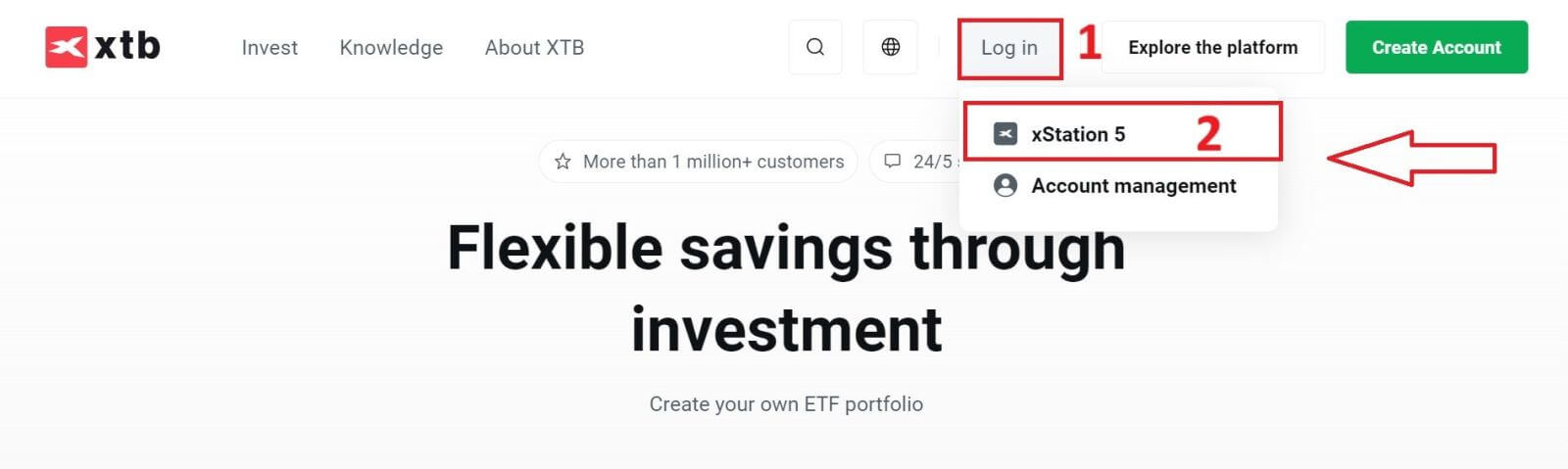
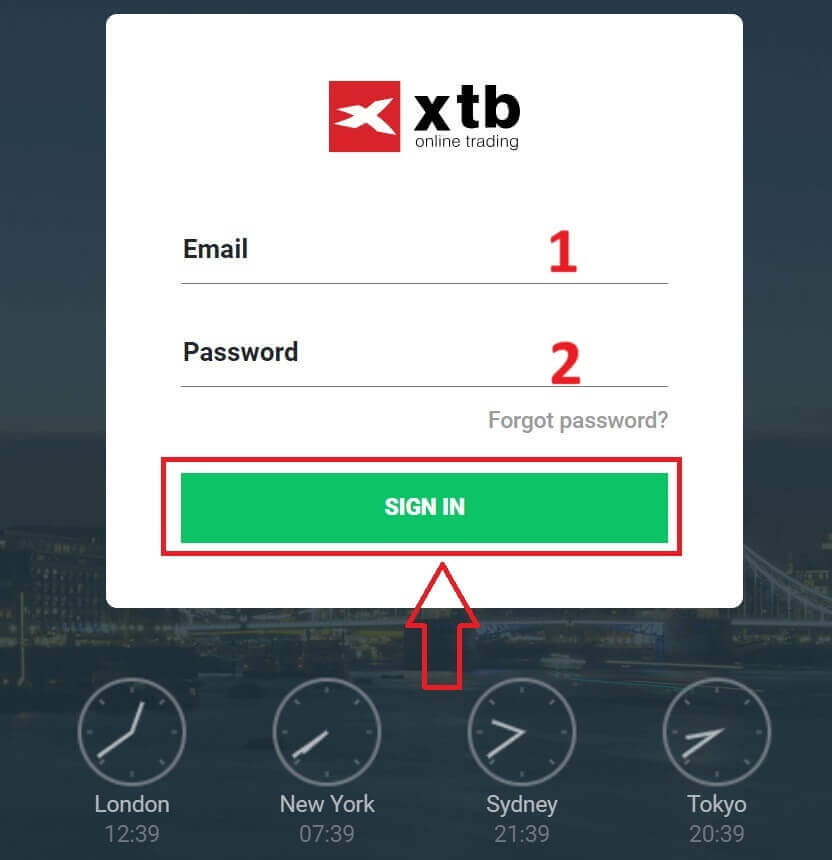
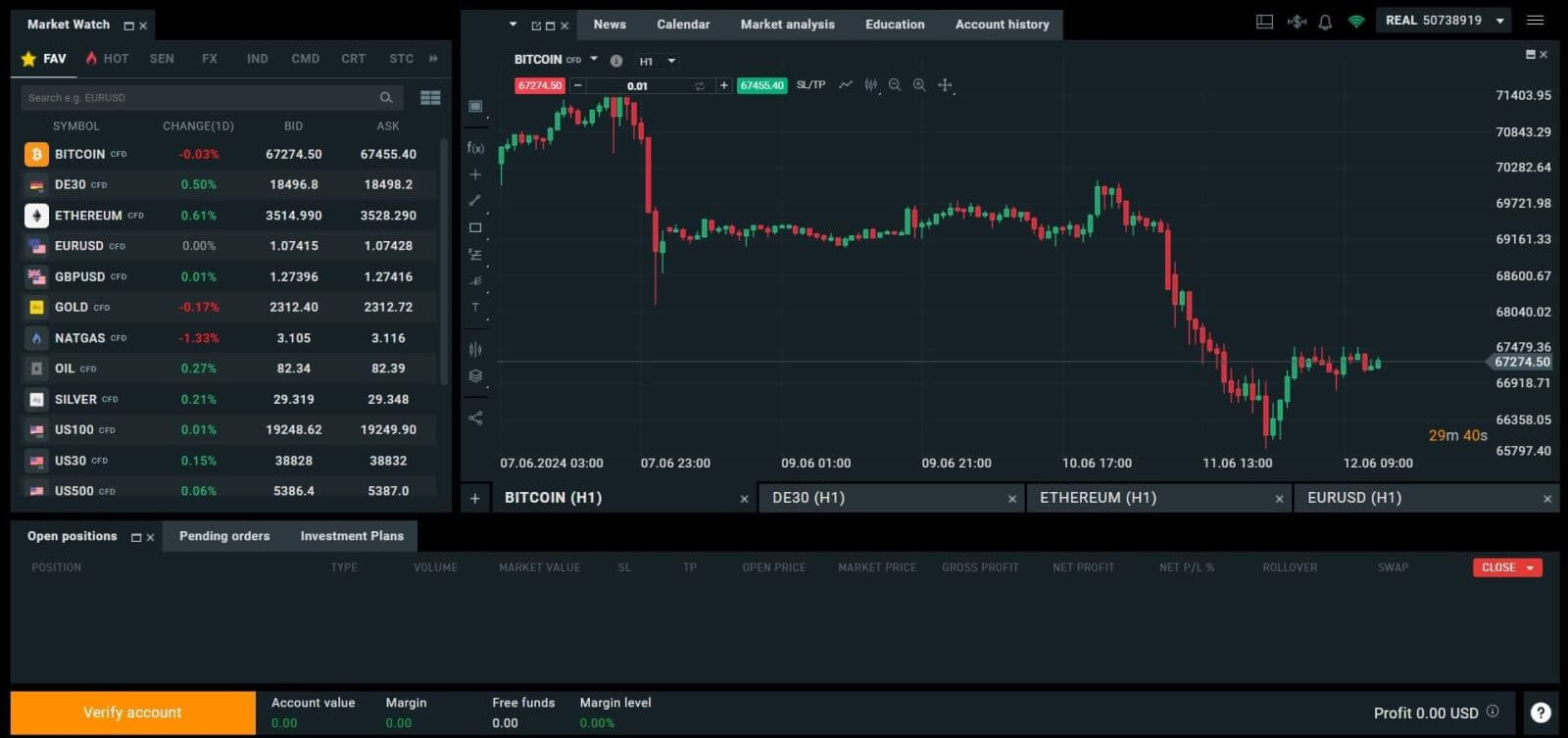
Sådan logger du ind på XTB [App]
Start først App Store på din mobilenhed (du kan bruge både App Store til iOS-enheder og Google Play Butik til Android-enheder).
Søg derefter efter "XTB Online Investering" ved hjælp af søgelinjen, og download derefter appen. 
Åbn appen på din telefon, når du har fuldført downloadingen:
Hvis du ikke har tilmeldt dig en konto hos XTB endnu, skal du vælge "ÅBN RIGTIG KONTO" og derefter henvise til instruktionerne i denne artikel: Sådan registrerer du en konto på XTB .
Hvis du allerede har en konto, kan du vælge "LOG PÅ" , og du vil blive dirigeret til login-siden.
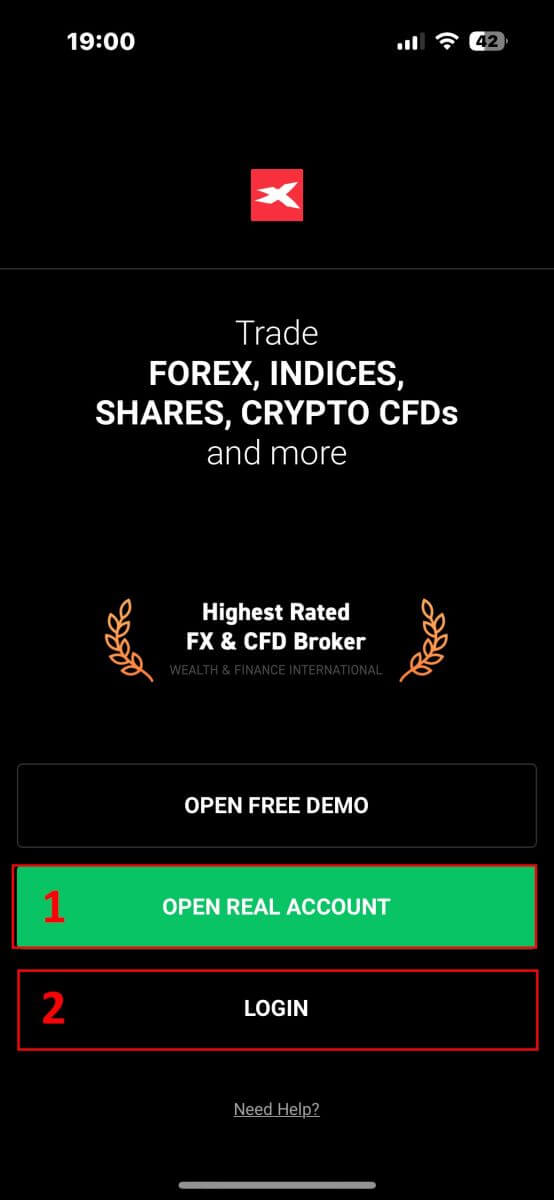
På login-siden skal du indtaste loginoplysningerne for den konto, du tidligere har registreret, i de angivne felter, og derefter klikke på " LOG PÅ" for at fortsætte.
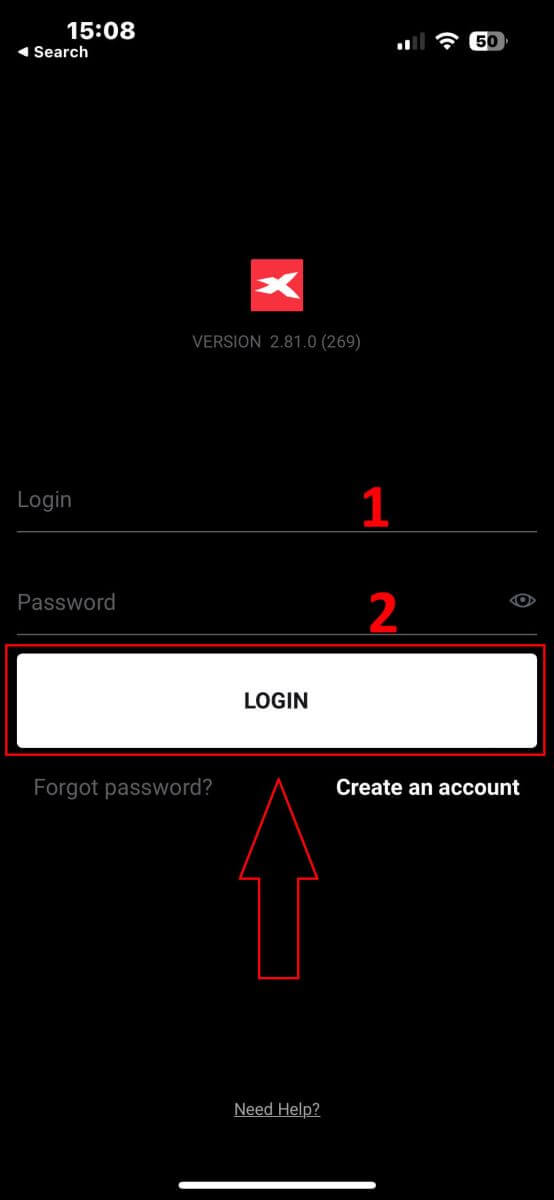
Tillykke med at logge ind på XTB-platformen ved hjælp af XTB Online Trading-appen på din mobilenhed!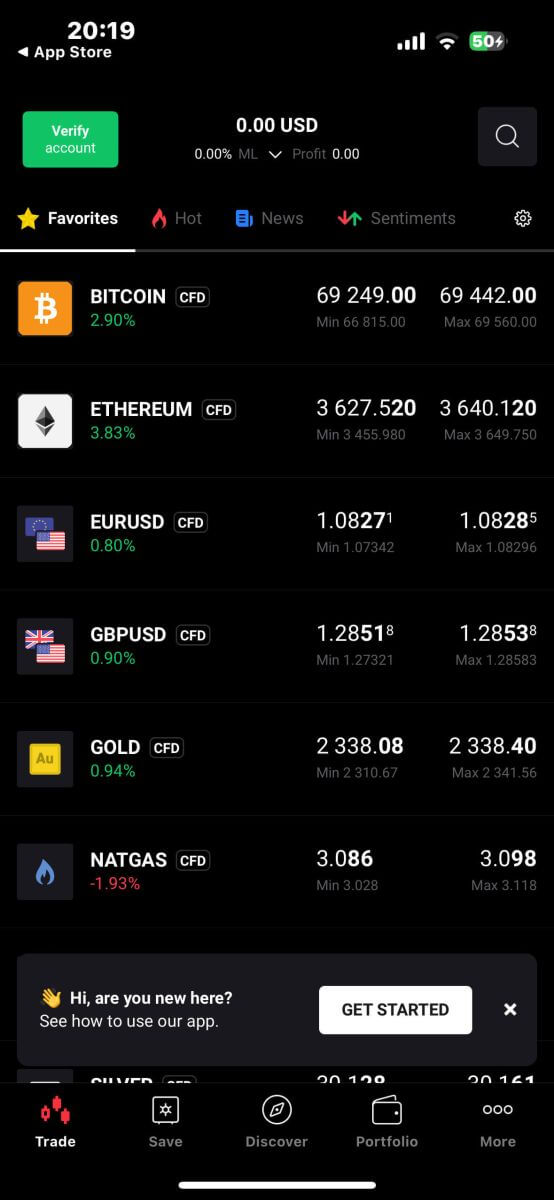
Sådan gendannes din XTB-adgangskode
For at komme i gang skal du navigere til XTBs hjemmeside . Klik derefter på "Log ind" og fortsæt med at vælge "Kontostyring" . 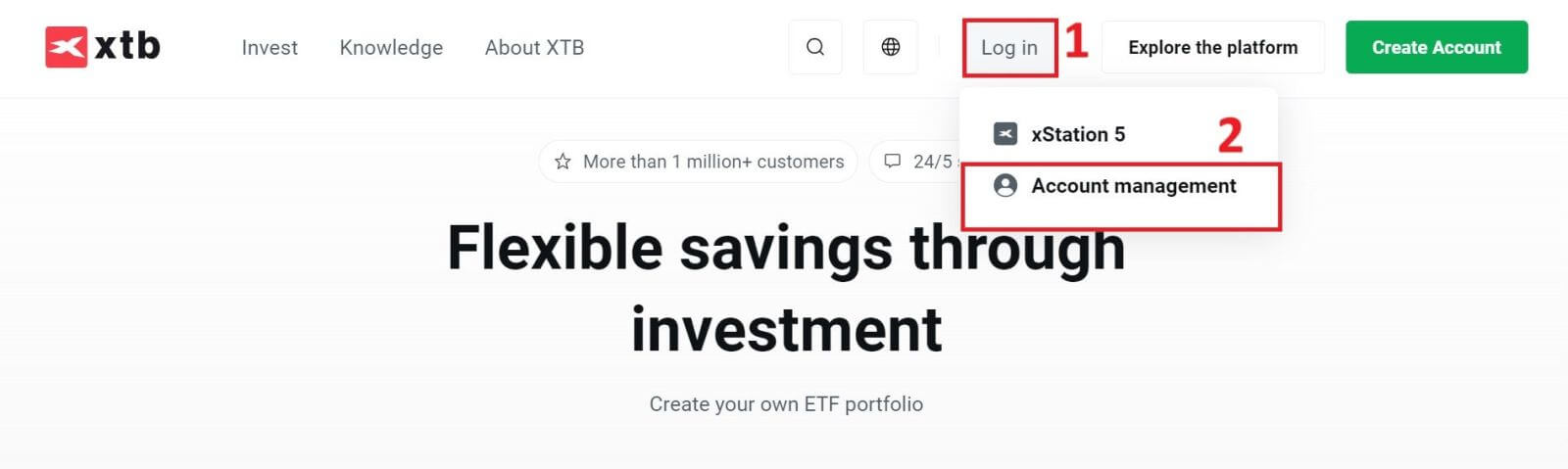
På næste side skal du klikke på "Glemt adgangskode" for at få adgang til adgangskodegendannelsesgrænsefladen. 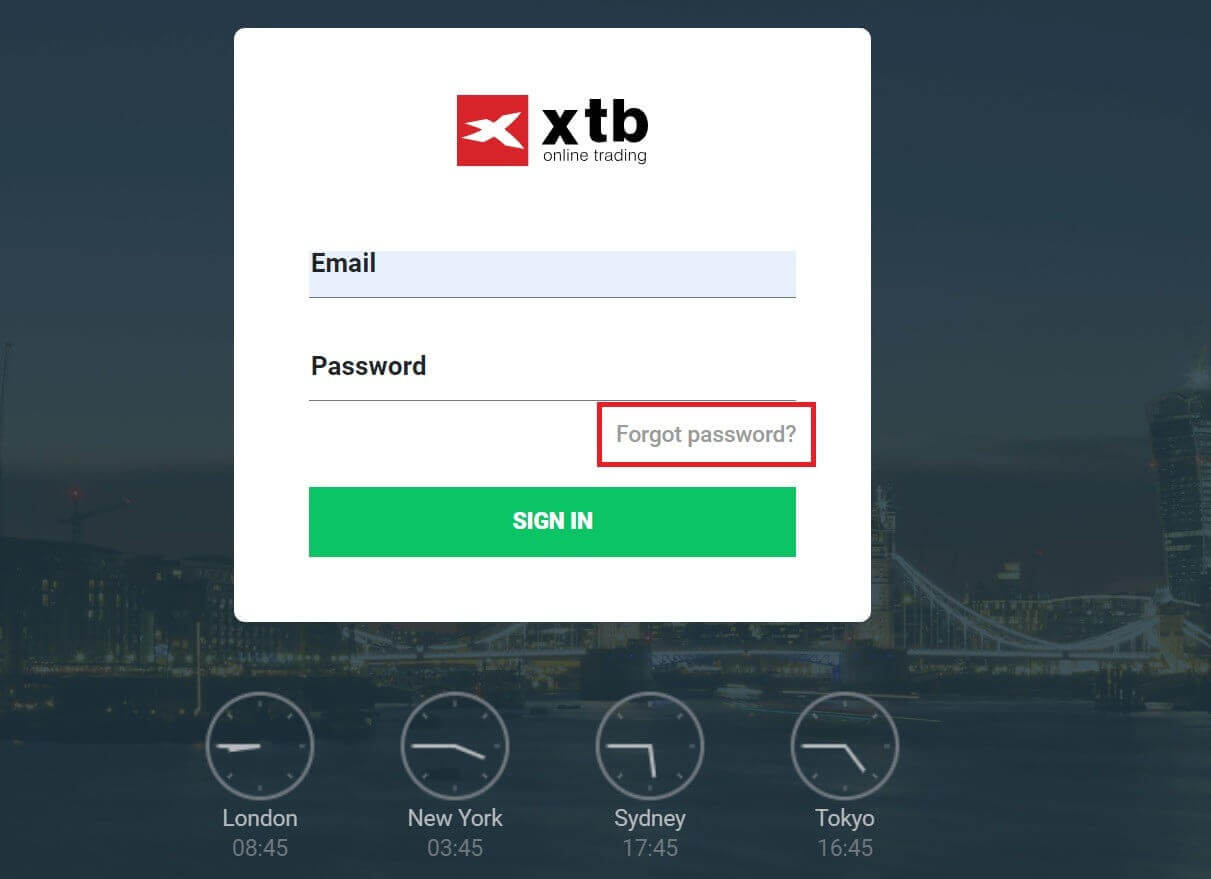
På denne grænseflade skal du først angive den e-mailadresse, som du registrerede dig med og vil gendanne adgangskoden til.
Klik derefter på "Send" for at modtage instruktioner om, hvordan du nulstiller din adgangskode fra XTB via din e-mail-indbakke. 
Du vil straks modtage en e-mail, der bekræfter, at den er sendt. 
Inde i det e-mail-indhold, du har modtaget, skal du klikke på knappen "NULSTIL PASSWORD" for at fortsætte med gendannelse af adgangskode. 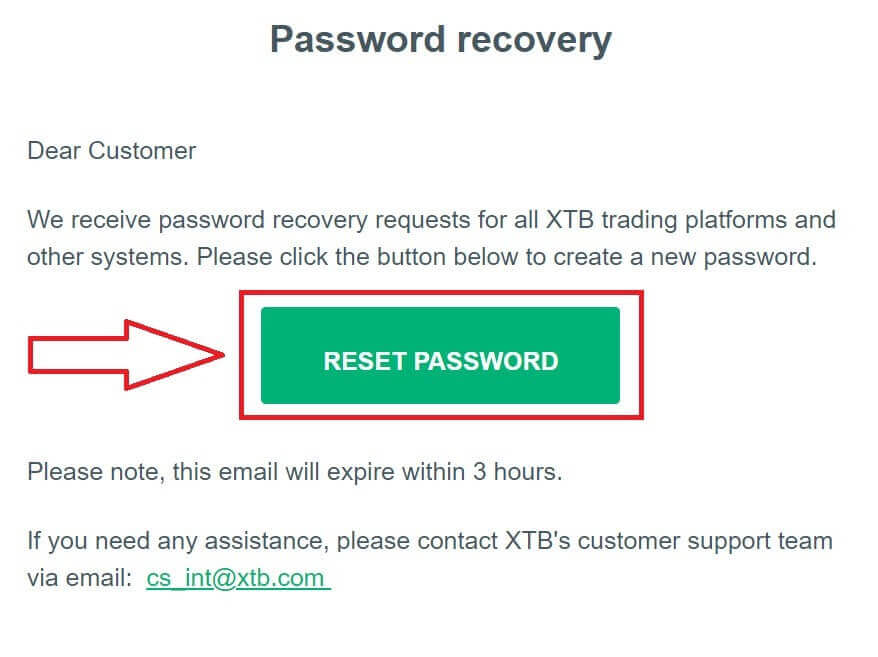
På denne Indstil ny adgangskode-side skal du følge disse trin:
Indtast den nye adgangskode, du ønsker at indstille (bemærk venligst, at denne nye adgangskode skal opfylde følgende minimumskrav: mindst 8 tegn, inklusive 1 stort bogstav og 1 tal, og ingen mellemrum tilladt).
Gentag din nye adgangskode.
Når du har gennemført de trin, der er beskrevet ovenfor, skal du klikke på " Send" for at afslutte processen til gendannelse af adgangskode. 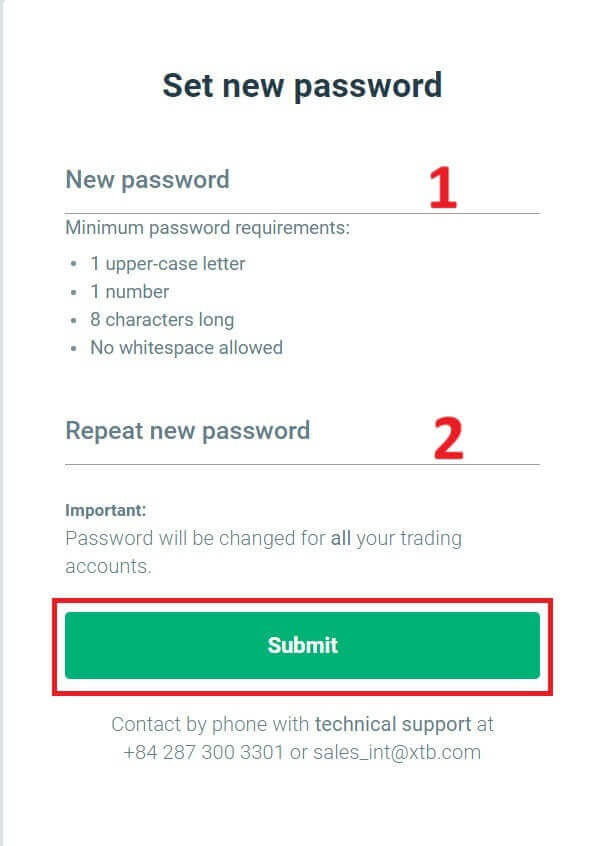
Tillykke, du har nulstillet din adgangskode. Vælg nu "Log ind" for at vende tilbage til skærmen til kontoadministration. 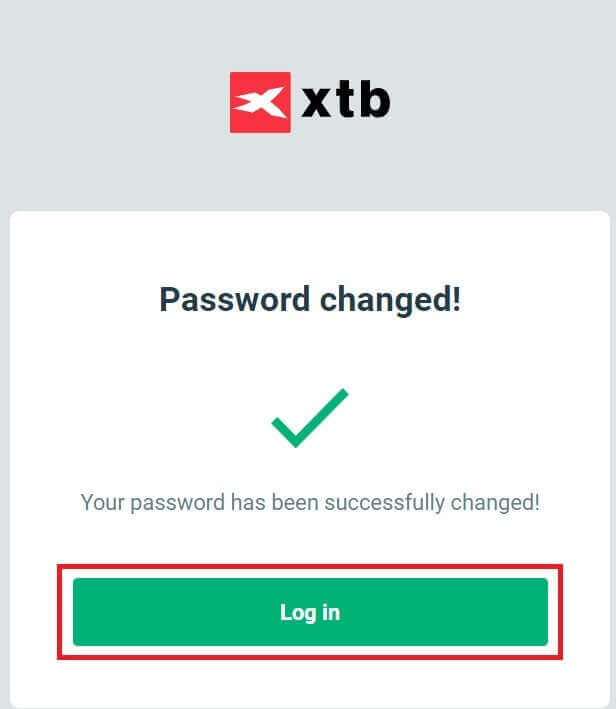
Som du kan se, kan vi med nogle få enkle trin gendanne kontoadgangskoden og forbedre sikkerheden, når det er nødvendigt.
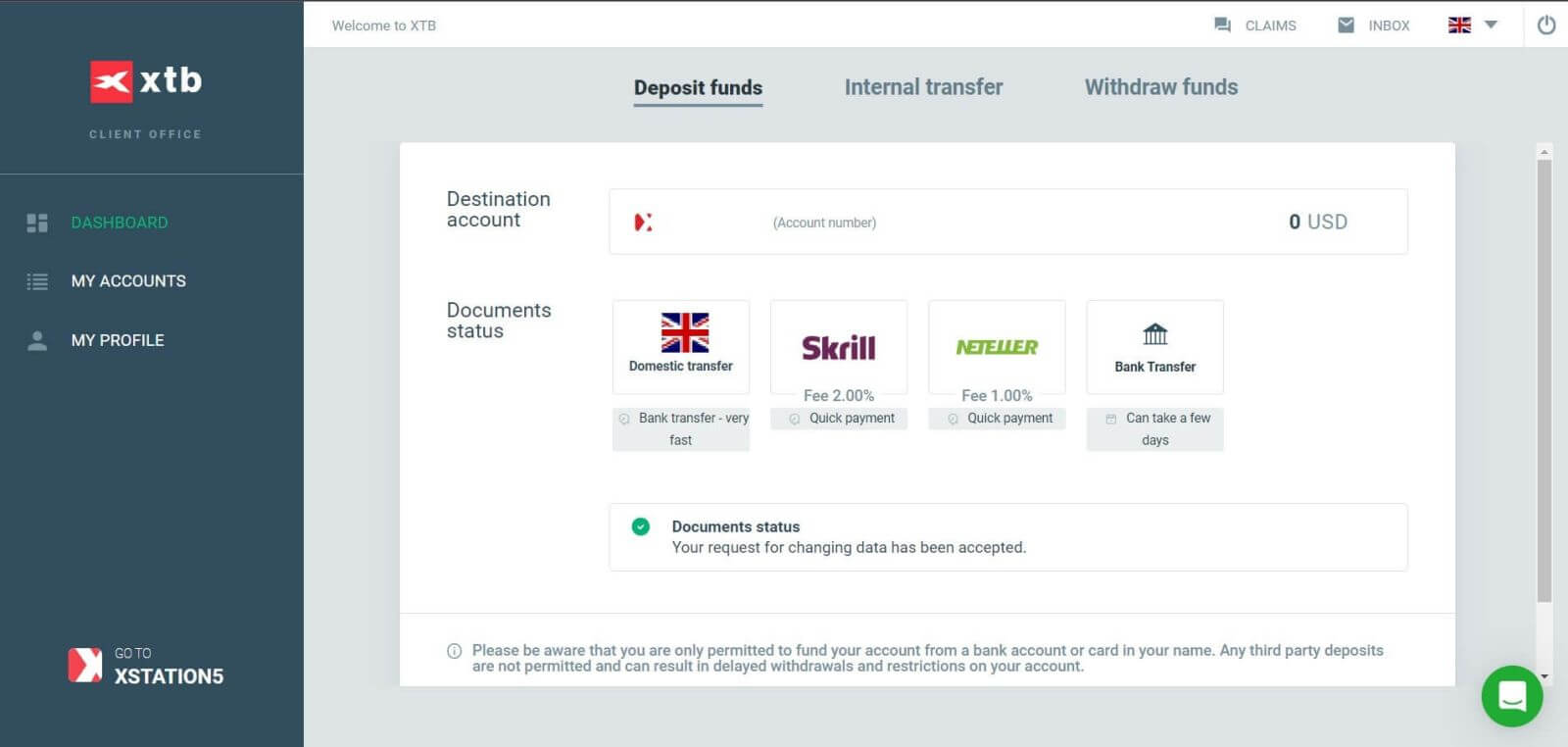
Ofte stillede spørgsmål (FAQ)
Jeg kan ikke logge ind
Hvis du har problemer med at logge ind på din konto, bør du prøve nogle af følgende trin, før du kontakter XTB support:
- Sørg for, at den e-mail eller det id, du indtaster, er korrekt.
- Prøv at nulstille din adgangskode - du kan klikke på "Glemt adgangskode" på stationens login-side eller kontostyringsside . Efter geninstallation vil alle handelskonti, du har, bruge den adgangskode, du lige har oprettet.
- Tjek din netværksforbindelse.
- Prøv at logge ind på din computer eller telefon.
Hvis du stadig ikke kan logge ind efter at have fulgt ovenstående trin, så tøv ikke med at kontakte os.
Hvordan ændrer man personlige oplysninger?
For at opdatere dine personlige oplysninger skal du logge ind på siden Kontostyring , afsnittet Min profil - Profiloplysninger .
Hvis du ikke kan logge ind, skal du nulstille din adgangskode.
Hvis du har opdateret din adgangskode, men stadig ikke kan logge på, kan du kontakte kundesupportcenteret for at opdatere dine oplysninger.
Hvordan sikrer jeg mine data?
Vi forpligter os til, at XTB vil gøre alt, hvad der står i dens magt, for at sikre den højeste sikkerhed for dine data. Vi gør også opmærksom på, at de fleste cyberkriminelle angreb er rettet direkte mod kunder. Derfor er det vigtigt at følge de grundlæggende sikkerhedsregler, der er angivet og beskrevet på internetsikkerhedssiden.
Det er især vigtigt at sikre dine login-data. Derfor bør du følge følgende principper:
Del ikke dit login og/eller adgangskode med nogen, og gem det ikke i din postkasse.
Skift din adgangskode regelmæssigt og husk altid at sætte den tilstrækkelig kompleks.
- Brug ikke dublerede adgangskoder til forskellige systemer.
Konklusion: Ubesværet kontoopsætning og login med XTB
At åbne en konto og logge ind på XTB er designet til at være en problemfri oplevelse. Registreringsprocessen er hurtig og ligetil, så du kan begynde at handle uden forsinkelse. Når din konto er oprettet, giver login sikker adgang til din handelsplatform, så du nemt kan administrere dine handler og overvåge markederne. XTBs brugervenlige grænseflade, stærke sikkerhedsforanstaltninger og omfattende support sikrer, at du trygt kan fokusere på dine handelsaktiviteter helt fra begyndelsen.


